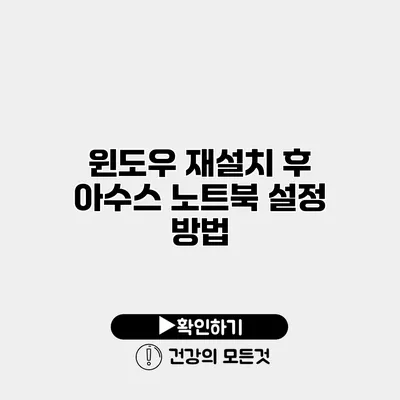안녕하세요! 윈도우 재설치는 아수스 노트북을 더욱 쾌적하게 사용할 수 있도록 도와주는 중요한 과정이에요. 이 과정을 통해 시스템을 새롭게 하고 최적화할 수 있답니다. 본 포스트에서는 윈도우 재설치 후 아수스 노트북을 효율적으로 설정하는 방법에 대해 단계별로 알아보도록 할게요.
✅ 잃어버린 파티션을 복구하는 방법을 알아보세요!
1. 재설치 전 준비 사항
1.1 데이터 백업하기
재설치를 하기 전 가장 중요한 단계는 데이터 백업입니다. 노트북에 저장된 중요한 문서와 파일을 외장 하드 드라이브나 클라우드 서비스에 저장해주세요. 예를 들어, Dropbox나 Google Drive를 이용할 수 있어요. 이렇게 하면 만약의 사태에도 소중한 데이터를 지킬 수 있어요.
1.2 설치 미디어 준비
윈도우를 재설치하기 위해서는 설치 미디어가 필요해요. USB 메모리를 준비해서 Microsoft의 공식 웹사이트에서 윈도우 다운로드 도구를 이용하여 설치 미디어를 만들 수 있습니다. 추가적으로, 설치 과정에 필요한 제품 키를 미리 확인하고 기록해두는 것이 좋아요.
✅ 윈도우 10 설치 USB 드라이브를 쉽게 만드는 방법을 알아보세요.
2. 윈도우 설치 과정
2.1 BIOS 진입하기
아수스 노트북의 전원을 켜자마자 F2 키를 눌러 BIOS에 진입하세요. 여기서 부팅 순서를 변경할 수 있어요.
2.2 USB로 부팅 설정
BIOS 설정에서 부팅 옵션을 찾아 USB로 부팅하도록 설정해 주세요. 변경사항을 저장하고 종료하면, USB에서 윈도우 설치가 시작됩니다.
2.3 윈도우 설치하기
설치를 시작하면 언어, 시간, 키보드 레이아웃을 선택하는 화면이 나와요. 그 다음 “설치” 버튼을 클릭하고, “사용자 지정: Windows만 설치”를 선택하여 재설치 과정을 진행하세요.
✅ 아이피타임 공유기의 비밀번호 초기화 방법을 알아보세요.
3. 설치 후 아수스 노트북 설정하기
3.1 드라이버 설치
윈도우 설치가 완료된 후에는 아수스 공식 웹사이트에 접속하여 필요한 드라이버를 다운로드해 설치해야 해요. 다음과 같은 드라이버가 필요합니다:
- 그래픽 드라이버
- 사운드 드라이버
- 칩셋 드라이버
- 네트워크 드라이버
| 드라이버 종류 | 설치 방법 |
|---|---|
| 그래픽 드라이버 | 아수스 웹사이트에서 다운로드 후 설치 |
| 사운드 드라이버 | 아수스 웹사이트에서 다운로드 후 설치 |
| 칩셋 드라이버 | 아수스 웹사이트에서 다운로드 후 설치 |
| 네트워크 드라이버 | 아수스 웹사이트에서 다운로드 후 설치 |
3.2 윈도우 업데이트
드라이버 설치 후 Windows 업데이트를 진행하여 최신 보안 패치와 기능을 적용하세요. 설정 > 업데이트 및 보안을 통해 확인할 수 있어요.
3.3 사용자 환경 설정
윈도우의 개인 설정을 통해 배경화면, 잠금 화면 등을 변경하여 나만의 환경을 만들어 보세요. 시스템 디자인을 변경할 수 있어요.
✅ 네트워크 속도를 극대화하는 방법을 알아보세요.
4. 성능 최적화 팁
4.1 불필요한 프로그램 제거하기
설치 후 불필요한 프로그램을 제거하여 성능을 최적화할 수 있어요. 제어판에서 프로그램 목록을 확인하고 필요 없는 프로그램을 제거하세요.
4.2 SSD 성능 최적화
SSD를 사용할 경우 TRIM 기능을 활성화해 주세요. 명령 프롬프트를 관리자 권한으로 실행해 아래 명령어를 입력하면 됩니다.
bash
fsutil behavior query DisableDeleteNotify
4.3 전원 설정 조정
성능을 높이기 위해 전원 옵션을 ‘고성능’으로 설정하는 것도 좋은 방법이에요. 제어판 > 하드웨어 및 소리 > 전원 옵션에서 설정할 수 있어요.
결론
윈도우 재설치 후 아수스 노트북을 제대로 설정하는 방법을 알아보았어요. 이 과정을 통해 노트북의 성능을 극대화하고, 쾌적한 사용 환경을 만들 수 있습니다. 여러분의 아수스 노트북을 최상의 상태로 유지하기 위해 지금 바로 실행해보세요.
노트북 설정에 대한 궁금증이 있으면 언제든지 질문해 주세요!
자주 묻는 질문 Q&A
Q1: 윈도우 재설치를 하기 전 가장 중요한 단계는 무엇인가요?
A1: 가장 중요한 단계는 데이터 백업입니다. 노트북에 저장된 중요한 문서를 외장 하드 드라이브나 클라우드 서비스에 저장해야 합니다.
Q2: 아수스 노트북에서 BIOS에 진입하려면 어떤 키를 눌러야 하나요?
A2: 아수스 노트북의 전원을 켤 때 F2 키를 눌러 BIOS에 진입할 수 있습니다.
Q3: 윈도우 설치 후 어떤 작업을 해야 드라이버를 설치할 수 있나요?
A3: 윈도우 설치가 완료된 후 아수스 공식 웹사이트에 접속하여 필요한 드라이버를 다운로드해 설치해야 합니다.